Moderatorrollen und -einstellungen in einem Kanal ändern
Standardmäßig sind nicht private Kanäle nicht moderiert, was bedeutet, dass jeder Beiträge posten, darauf reagieren und darauf antworten kann. Teambesitzer können Moderationsrollen für einen Kanal festlegen, um dies zu steuern. Besitzer können auch Teammitglieder als Moderatoren hinzufügen. Das Einrichten von Moderatoren kann hilfreich sein, wenn Sie beispielsweise einen Ankündigungskanal oder einen Kanal zu einem bestimmten Thema erstellen möchten.
Moderatoren können:
Poste in einem Kanal und reagiere und antworte auf Beiträge in einem Kanal
Teammitglieder als Moderatoren hinzufügen und entfernen
Steuern Sie, ob Teammitglieder auf vorhandene Kanalnachrichten antworten können und ob Bots und Konnektoren Kanalnachrichten senden können
Hinweis: Die Kanalmoderation ist für Standardkanäle in Teams für Desktop oder Web verfügbar. Es ist nicht für den allgemeinen Kanal oder private Kanäle verfügbar.
Schließen Sie Gäste vom Posten neuer Beiträge aus
Dies ist die grundlegendste Form der Moderation.
Gehen Sie zum Kanal und wählen Sie Weitere Optionen
 > Kanal verwalten .
> Kanal verwalten .Unter Wer kann einen neuen Beitrag erstellen? , wählen Sie Alle außer Gäste können einen neuen Beitrag erstellen .
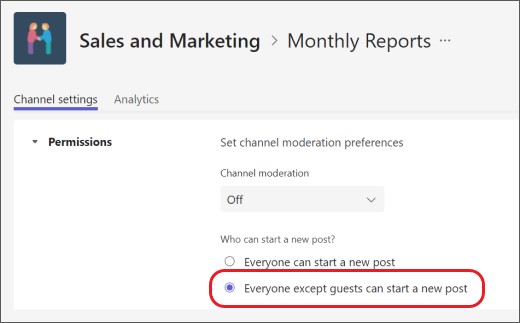
Schalten Sie die Moderation ein
Um spezifischere Moderatoren zu benennen oder Teammitglieder als Moderatoren einzubeziehen, schalten Sie die Moderation ein.
Gehen Sie zum Kanal und wählen Sie Weitere Optionen
 > Kanal verwalten .
> Kanal verwalten .Wählen Sie unter Kanalmoderation die Option Ein aus.
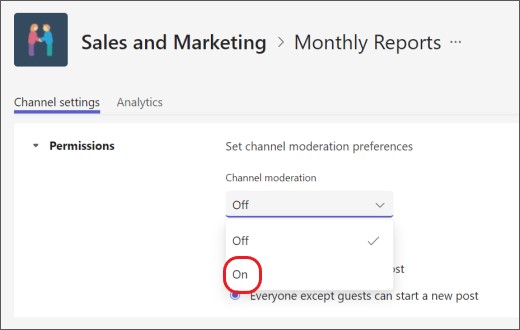
Hinweis: Wenn die Kanalmoderation aktiviert ist, können nur Moderatoren neue Beiträge erstellen.
Kanalmoderatoren hinzufügen oder entfernen
Gehen Sie zum Kanal und wählen Sie Weitere Optionen
 > Kanal verwalten .
> Kanal verwalten .Wählen Sie unter Kanalmoderation die Option Ein aus.
Unter Wer sind die Moderatoren? , wählen Sie Verwalten aus und fügen Sie dann Teammitglieder als Moderatoren hinzu oder entfernen Sie sie.
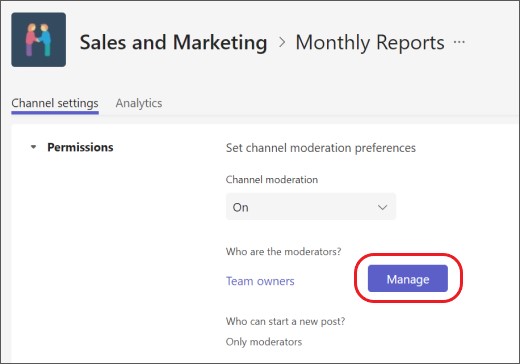
Hinweis: Teambesitzer sind standardmäßig Kanalmoderatoren und können nicht entfernt werden. Teambesitzer und Moderatoren können andere Moderatoren hinzufügen und entfernen.
Legen Sie Berechtigungen für Teammitglieder fest
Nachdem Sie die Moderation aktiviert haben, können Sie unter Berechtigungen für Teammitglieder die Kontrollkästchen neben den Aktivitäten aktivieren, die Sie zulassen möchten. Optionen hier sind:
Mitgliedern erlauben oder verbieten, auf Kanalnachrichten zu antworten
Erlaube oder verbiete Mitgliedern, Kanalnachrichten anzuheften
Erlauben oder verbieten Sie Bots, Kanalnachrichten zu senden
Erlauben oder verbieten Sie Connectors das Senden von Kanalnachrichten
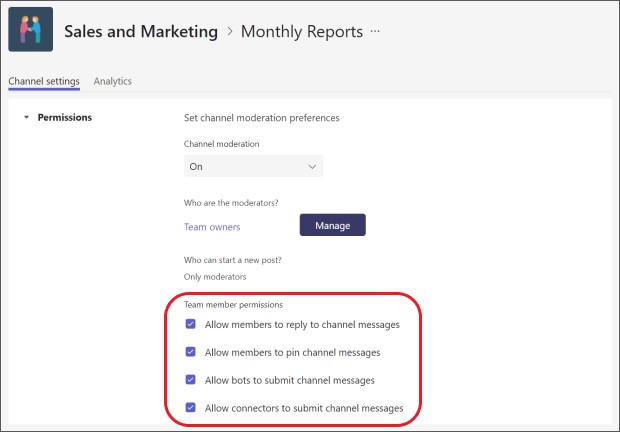
Zum Thema passende Artikel
Richten Sie die Kanalmoderation in Microsoft Teams ein und verwalten Sie sie
No comments:
Post a Comment